버거킹, 맥도날드, 롯데리아 등등 국내에서 유명한 햄버거 가게가 몇 개 있습니다.
최근에는 햄버거 매장에서 키오스크를 통해 주문하거나 사이렌오더, 드라이브스루, 딜리버리(배달) 주문을 통해서 빠르게 햄버거를 받아볼 수 있습니다.
버거킹에서도 아래와 같이 다양한 주문 방법이 있습니다.
- 매장 방문 후 키오스크 주문
- 매장 방문 전 킹오더 주문
- 딜리버리(배달) 주문
이 글을 통해서 버거킹에서 주문할 수 있는 3가지의 주문 방법에 대해 소개하고 주문 방법을 알려드리겠습니다.
그리고 버거킹 할인을 받을 수 있는 방법 또한 소갷고 있으니 참고하셔서 버거킹을 저렴하게 이용해보시기 바랍니다.
1. 버거킹 할인 쿠폰 받는 방법
요즘 물가가 오르면서 햄버거 하나를 주문하더라도 1만원 정도의 비싼 가격을 지불해야 합니다.
그래서 자연스럽게 햄버거 수요가 줄어들었고, 각종 햄버거 프랜차이즈들은 할인행사를 진행하고 있습니다.
버거킹도 그 중 하나로 할인 쿠폰을 받아서 할인받아 햄버거를 주문해야 정가에 사는 듯한 느낌을 받기도 합니다.
버거킹 할인 쿠폰을 받는 방법은 2가지가 있습니다.
첫 번째 방법은 카카오톡을 이용하는 방법입니다.
카카오톡에서 친구 > 상단의 돋보기 > 버거킹을 검색하여 버거킹을 선택합니다.
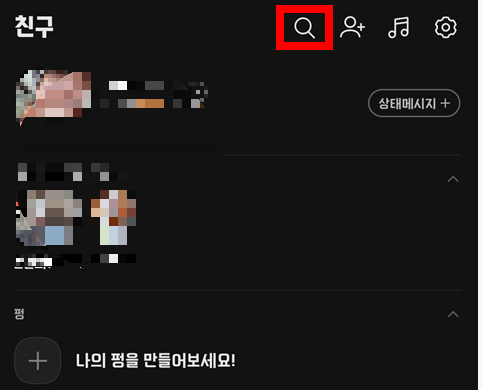
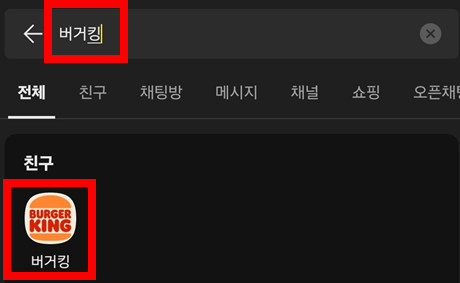
그리고 Ch라고 적힌 아이콘을 선택하여 채널추가를 하면 하단에서 할인 쿠폰을 다운로드 받을 수 있습니다. 카카오톡을 통해 받는 쿠폰은 매장에 방문하여 사용할 수 있는 쿠폰입니다.
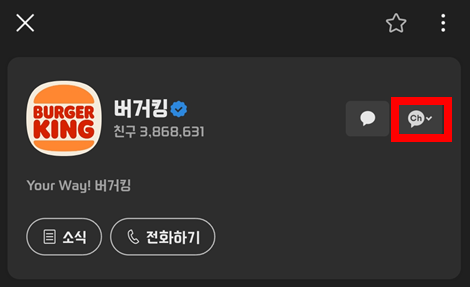
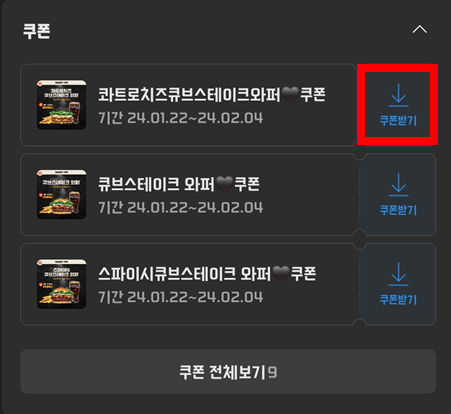
두 번째 방법은 버거킹 앱을 사용하는 방법입니다.
버거킹 앱을 다운로드 받고 로그인 후 하단의 쿠폰 메뉴를 선택하면 각종 할인 쿠폰을 다운로드 받을 수 있습니다. 버거킹 앱을 통해서는 매장용 및 킹오더용 쿠폰을 발급받을 수 있습니다. 딜리버리는 쿠폰이 아직 없습니다.
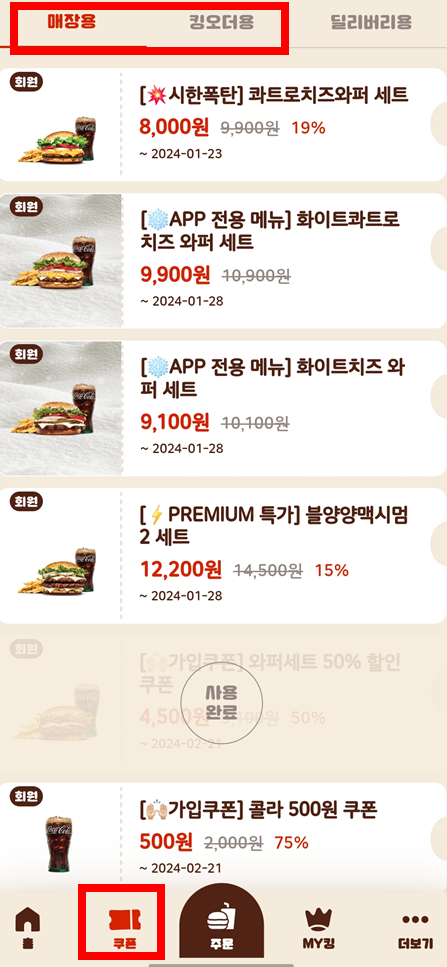
쿠폰은 매장방문의 경우 바코드형태로 제공되며, 킹오더용의 경우 할인쿠폰을 선택하여 할인가격에 바로 주문이 가능하도록 제공됩니다. 자세한 사용 방법은 아래를 참고해주시기 바랍니다.
2. 버거킹 키오스크 주문 방법 및 할인 방법
버거킹에 방문하여 주문하는 방법 중 키오스크 주문 방법은 직원을 마주하지 않고 비대면으로 주문할 수 있어 편리한 방법입니다.
버거킹 키오스크 주문 방법은 아래와 같습니다.
① 버거킹 매장에 방문하여 키오스크를 터치하면 메뉴를 선택할 수 있고 하단에서 쿠폰 사용하기를 통해 쿠폰을 사용할 수도 있습니다.
쿠폰을 사용할 때는 쿠폰의 바코드 번호를 입력하거나, 쿠폰의 바코드를 키오스크 하단 바코드 부분에 인식하여 사용할 수 있습니다.
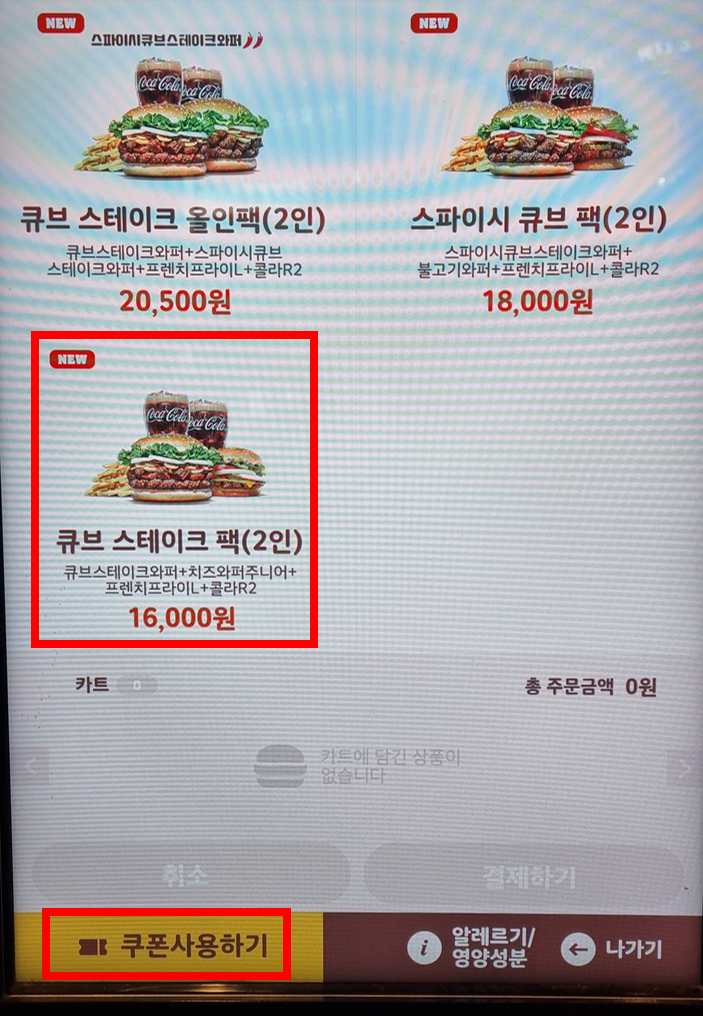
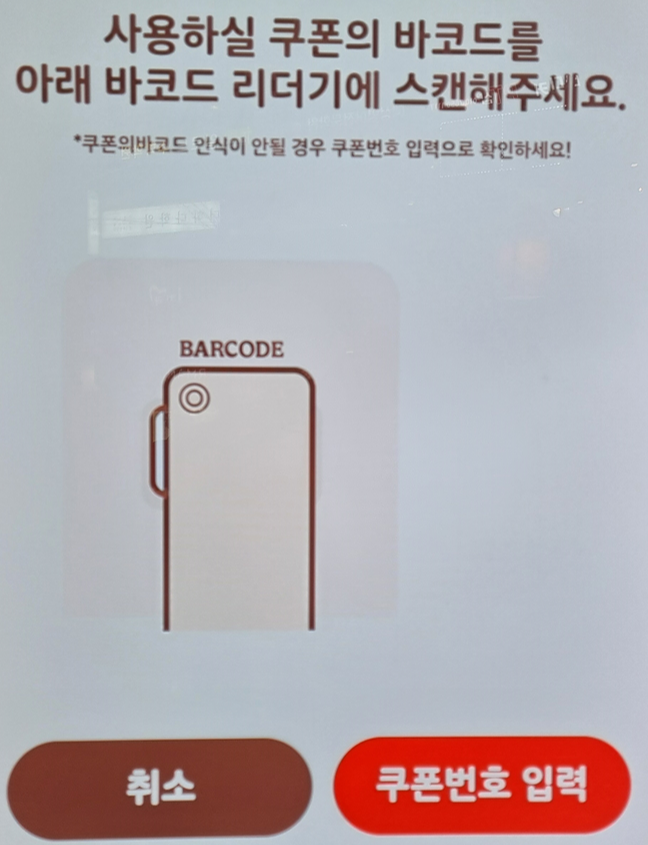

② 쿠폰을 적용한 메뉴 또는 일반 메뉴를 선택하고 나서 세트메뉴인 경우 사이드 메뉴 > 음료 메뉴 순으로 선택합니다.
그리고 선택한 메뉴를 확인한 후 카트담기를 눌러줍니다.
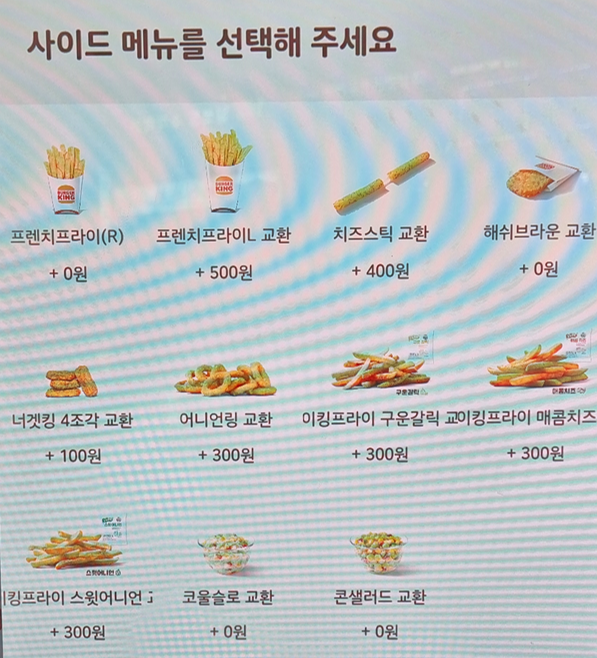
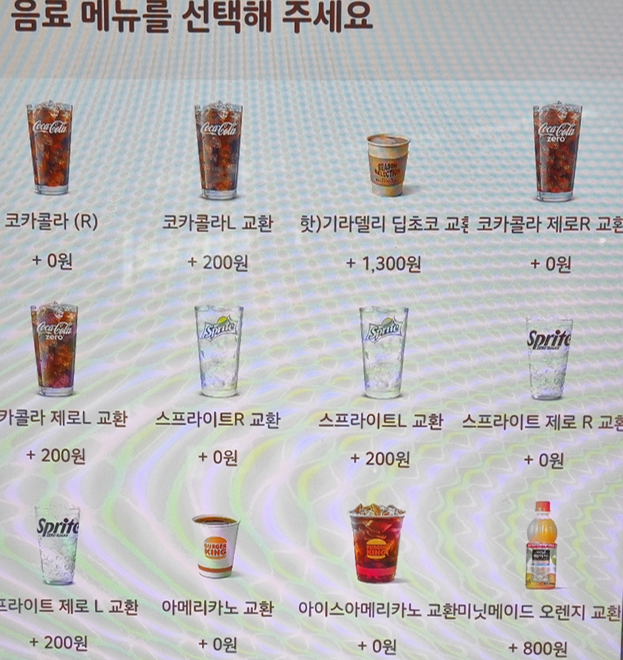
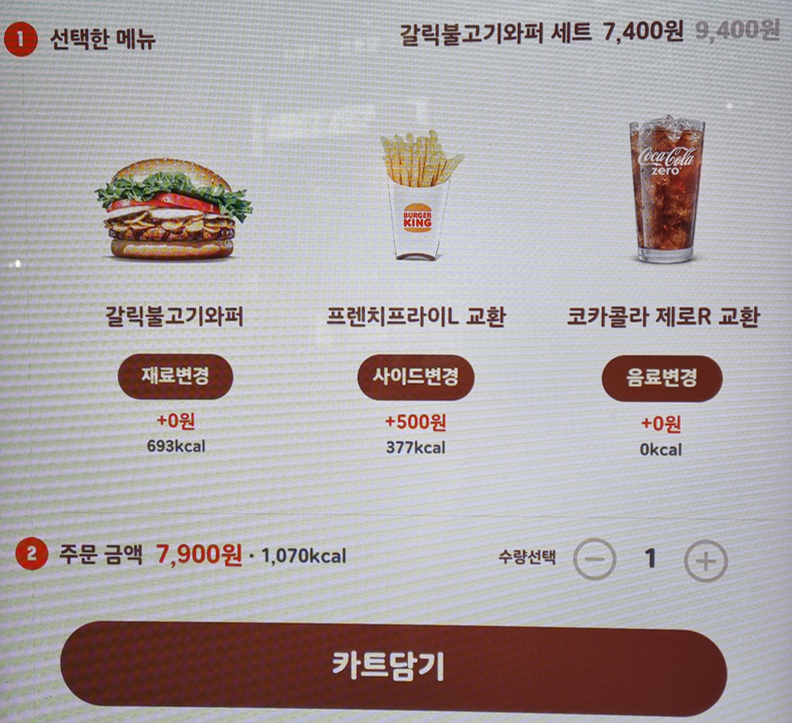
③ 추가로 메뉴를 더 선택하여도 되고 바로 결제하기를 통해 카트에 담긴 메뉴를 주문할 수 있습니다. 결제하기를 선택하고 매장식사 또는 포장주문 중 원하는 것을 선택한 뒤 결제수단을 이용해 결제해주면 주문번호가 적힌 영수증을 받을 수 있습니다.
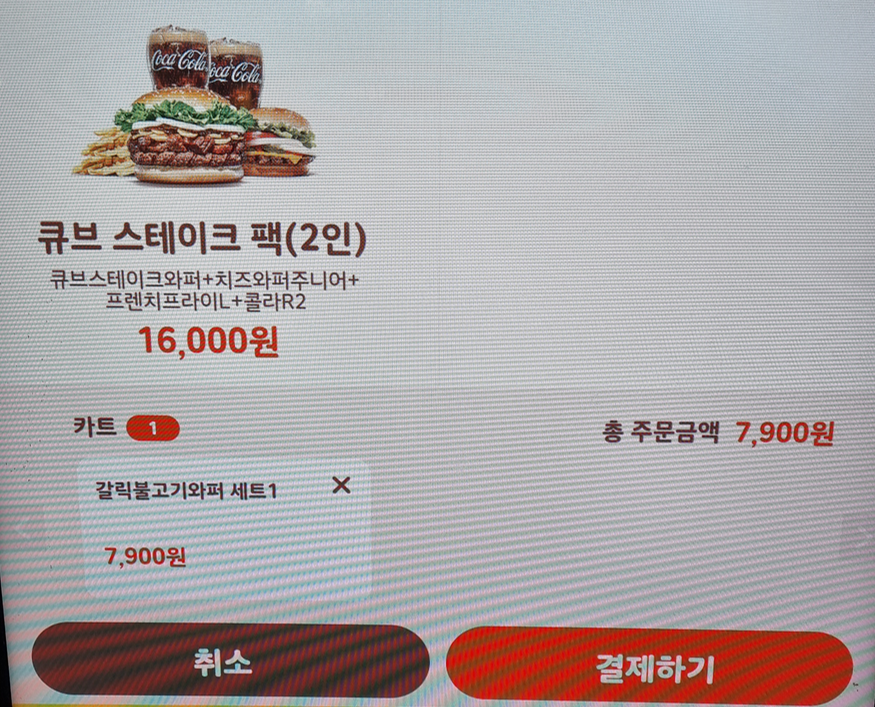
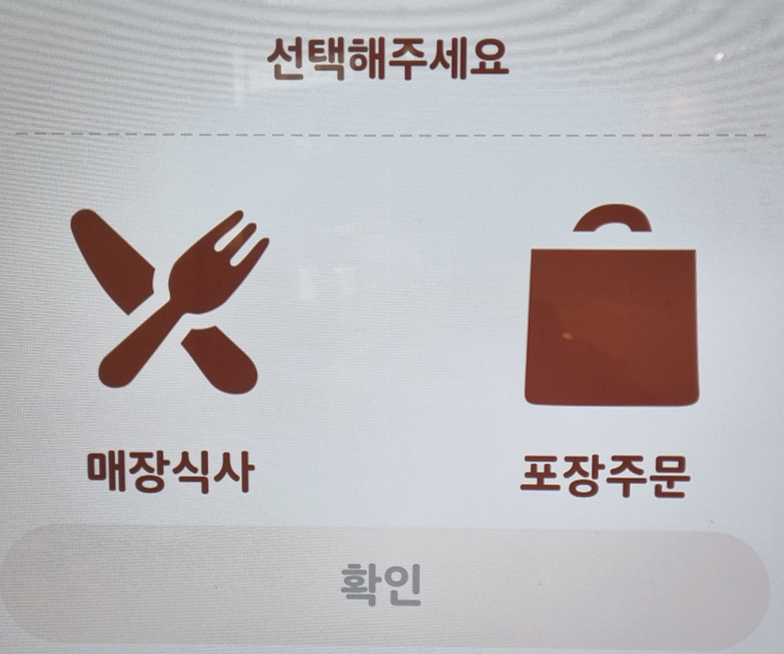
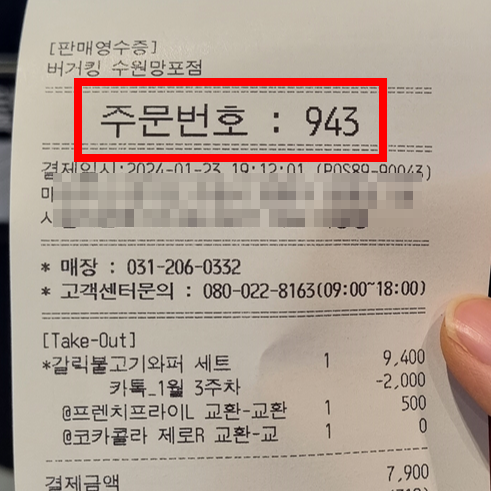
주문번호를 확인하고 버거킹 매장 내 모니터에 주문번호가 준비되었다고 표시되면 나온 음식을 수령하시면 됩니다.
3. 버거킹 킹오더 드라이브스루 주문 방법 및 할인 방법
버거킹에서 운영하는 킹오더 서비스는 매장에 방문하기 전 미리 주문을 하고 매장에 방문하여 음식을 수령하는 서비스입니다. 스타벅스에서 운영하는 사이렌오더 및 드라이브스루와 비슷한 서비스입니다.
킹오더를 통해 버거킹 메뉴를 주문하는 방법은 아래와 같습니다.
① 버거킹 앱에 로그인 후 하단의 주문 > 킹오더를 선택합니다.
그리고 킹오더, 드라이브스루 중 원하는 주문 방법을 선택하고 킹오더, 드라이브스루가 가능한 가까운 매장을 선택합니다.
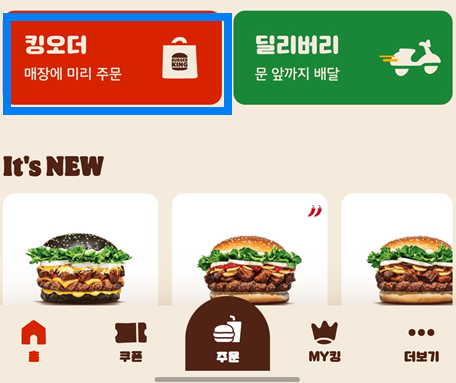
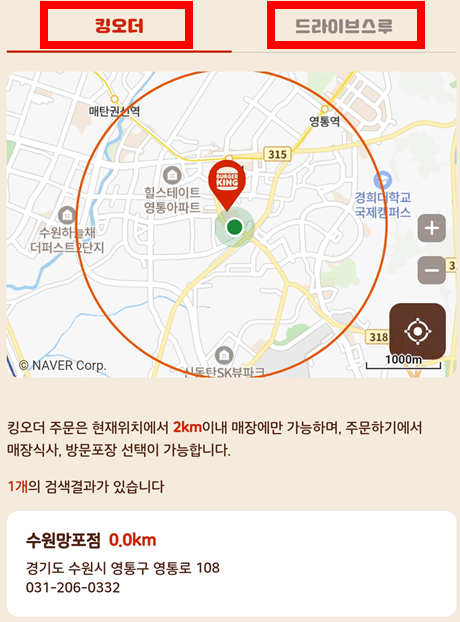
② 킹오더 메뉴 선택 화면에서 가까운 버거킹 위치를 확인하고 필요하다면 변경합니다. 그리고 주문할 메뉴를 선택합니다. 메뉴 선택 후 킹오더 카트에 담긴 메뉴를 확인하고 메뉴를 추가할 수도 있고, 주문하기를 통해 카트에 등록된 메뉴를 바로 주문할 수 있습니다.
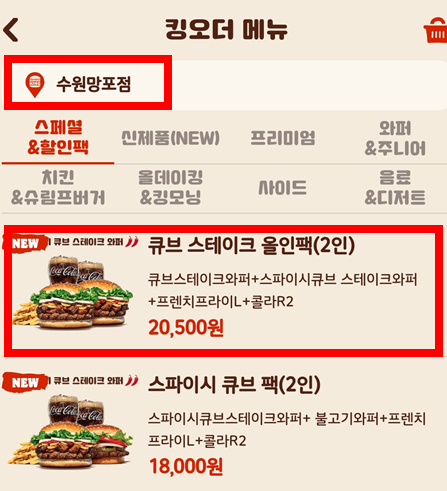
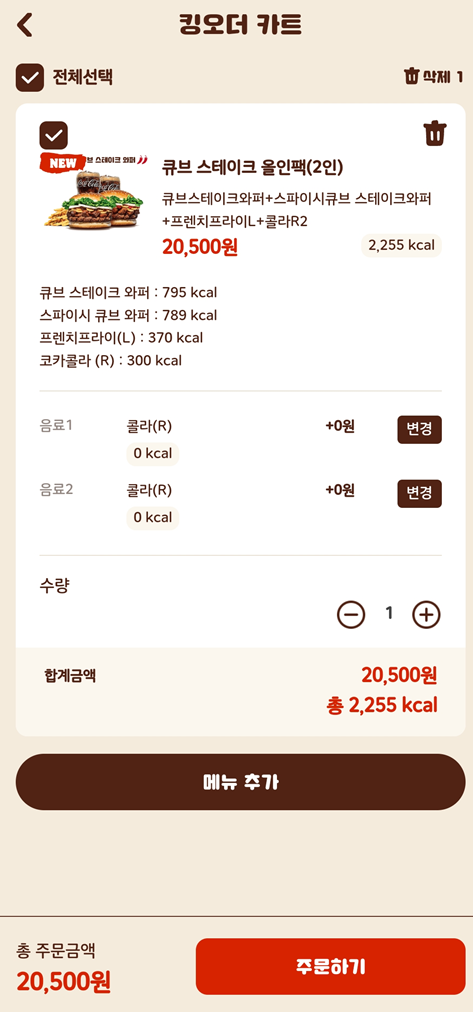
③ 매장정보, 픽업방법(방문포장, 매장식사)를 확인 및 선택한 후 결제를 하면 주문이 완료됩니다.
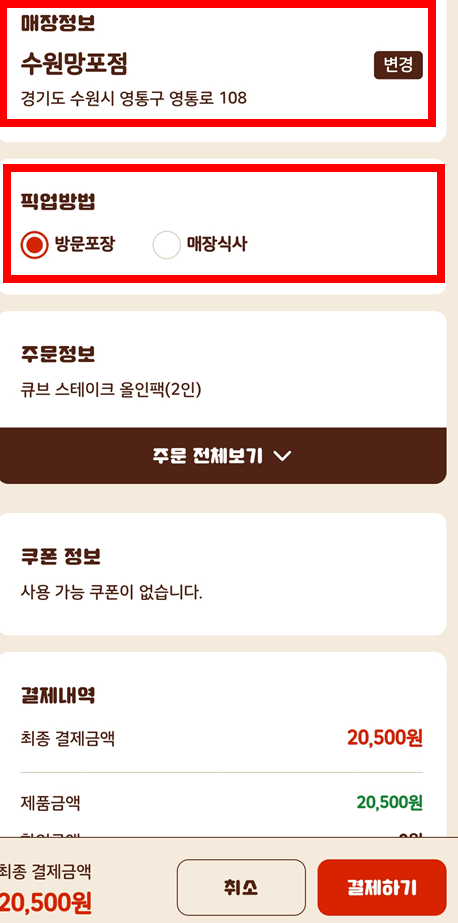
④ 주문이 접수되면 픽업번호, 주문번호를 확인할 수 있으며 매장에 방문하였을 때 해당 픽업번호가 준비가 되면 음식을 수령하시면 됩니다. 카카오톡 알림톡으로도 전송되니 편하게 확인하실 수 있습니다.
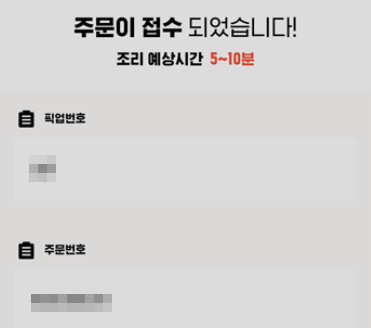
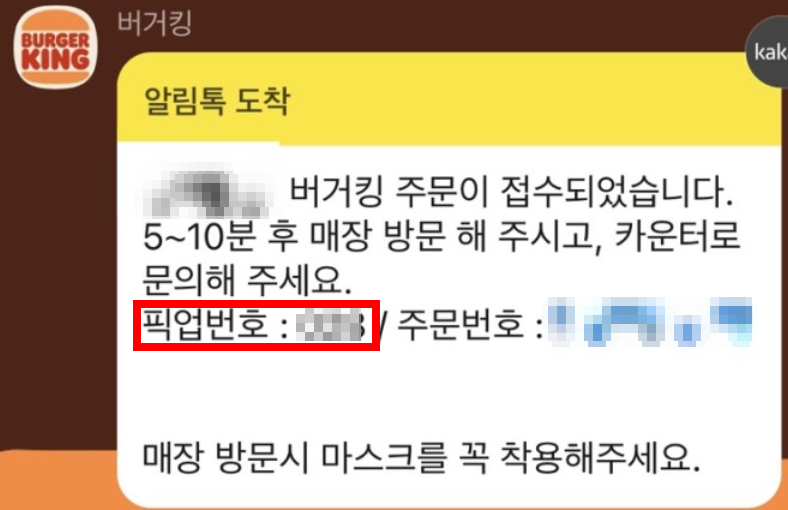
지금까지 킹오더를 사용하여 주문하는 방법에 대해 알아보았습니다.
킹오더 시 할인 쿠폰을 사용하는 방법은 앱 하단의 쿠폰 선택 > 킹오더용 > 할인 쿠폰 선택 > 킹오더 주문하기를 선택합니다. 메뉴 주문 시 쿠폰할인이 적용된 것을 확인하시면 됩니다.
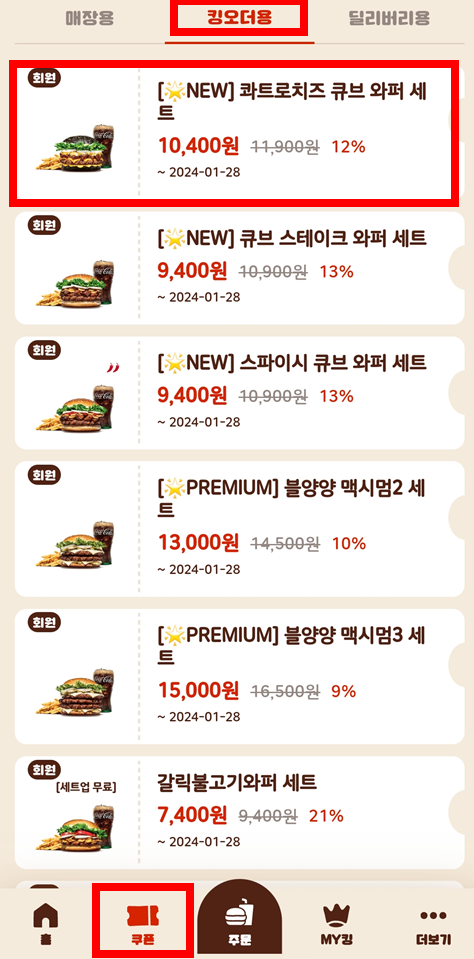

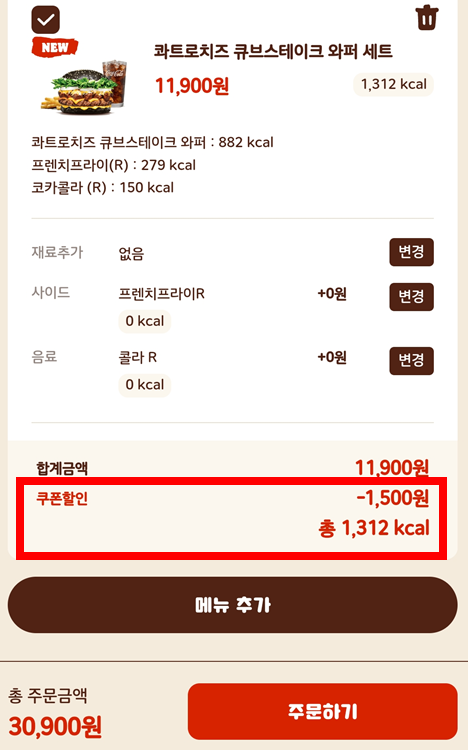
4. 버거킹 딜리버리 배달 주문 방법 및 할인 방법
버거킹에서 운영하는 딜리버리 서비스는 말 그대로 집 앞까지 주문한 음식을 배달해주는 서비스입니다.
딜리버리로 버거킹 메뉴를 배달 주문하는 방법은 아래와 같습니다.
① 버거킹 앱에 로그인 후 하단의 주문 > 딜리버리를 선택합니다. 그리고 배달할 주소(배달지)를 설정해줍니다.
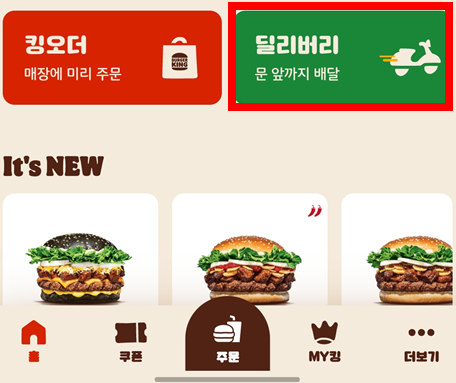
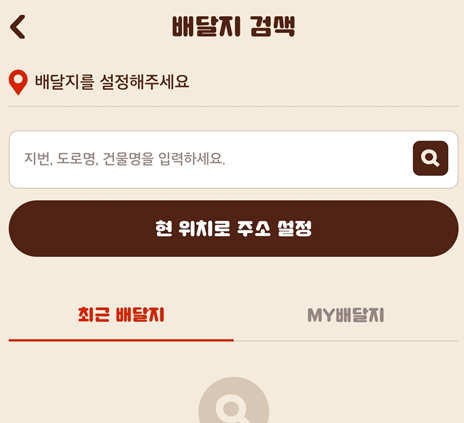
② 입력한 주소 및 가까운 매장 정보를 한 번 더 확인한 후 주문할 메뉴를 선택합니다. 메뉴 선택 후 딜리버리 카트에 담긴 메뉴를 확인하고 메뉴를 추가할 수도 있고, 주문하기를 통해 카트에 등록된 메뉴를 바로 주문할 수 있습니다.
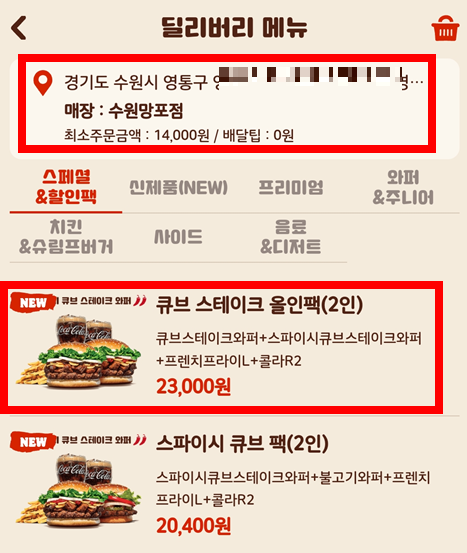
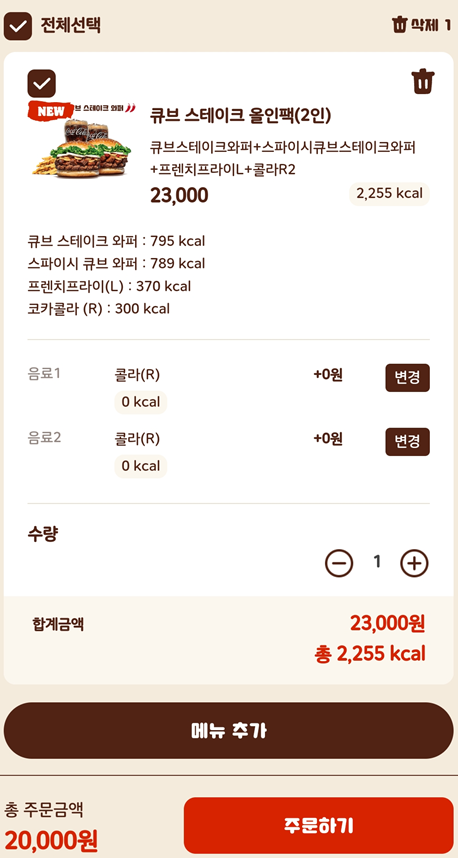
③ 배달정보 및 핸드폰 번호를 확인한 후 틀렸다면 변경 버튼으로 변경해줍니다.
그리고 결제를 하면 배달 주문이 완료되고 배달 예상시간을 확인할 수 있습니다.
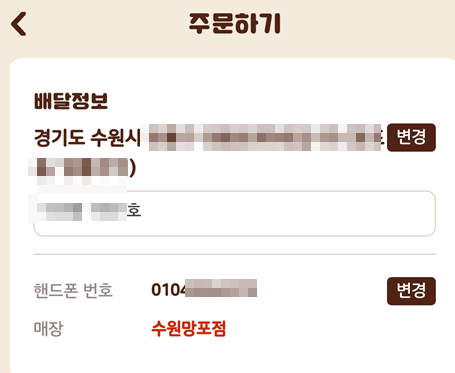
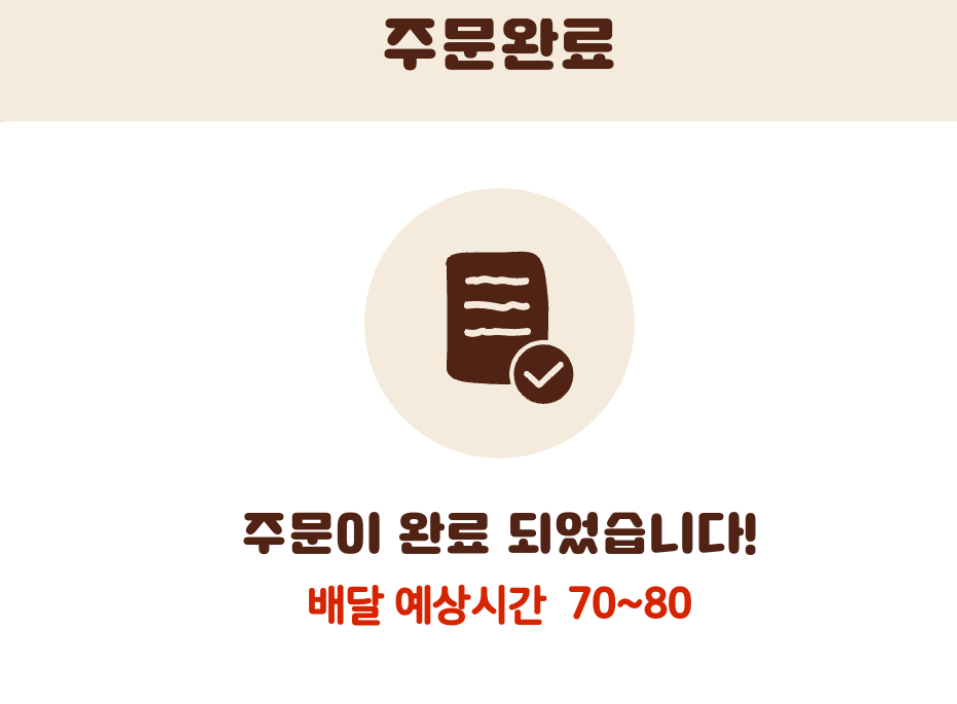
배달 예상시간에 맞춰 배달이 도착하면 음식을 수령하면 됩니다.
'라이프' 카테고리의 다른 글
| 맥도날드 M오더 간편 주문 및 할인 받는 방법 (0) | 2024.01.24 |
|---|---|
| 신생아 가정 및 겨울 필수 가전 가습기 종류 및 장단점 비교 (1) | 2024.01.24 |
| 홈플러스 마트직송 즉시배송 서비스로 상품 당일배송 주문 방법 (1) | 2024.01.23 |
| 이마트몰 트레이더스 쓱배송 상품 주문하고 당일배송 받는 방법 (0) | 2024.01.22 |
| 모바일 신분증 모바일 운전면허증 발급 방법 및 비용 (1) | 2024.01.18 |
